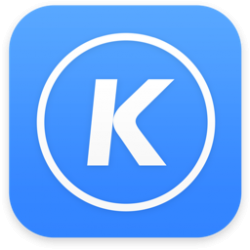时间: 2022-06-27 08:05:23 人气: 1329 评论: 0
如果你曾经把一个应用程序拖到垃圾桶里,把它从你的Mac上删除,那你就错了。为什么?好吧,问题是应用程序不仅仅是它们的应用程序图标。当你把一个应用拖到垃圾桶里时,你会留下大量的剩余文件,这些文件最终会在你的Mac电脑上浪费空间。这也适用于Safari应用程序。那么,你应该如何从你的Mac电脑上完全删除Safari呢? 当然,这个卸载方式照样适用于Safari!
如何在Mac上卸载Safari呢?Safari是一个系统应用程序,与其他浏览器相比,它具有特权状态。在旧的macOS版本上,可以永久删除它。至于更新的系统,很抱歉告诉你这个,但你能得到的最远的是重置Safari和清除所有的信息 为什么Safari不能完全删除你可能会想,为什么?这有一个相当合乎逻辑的原因。自从El Capitan 10.11发布以来,苹果引入了系统完整性保护。这是一个安全特性,主要考虑到您的最大利益:作为用户,您不会意外地以任何方式破坏系统文件。您不可能删除、禁用、卸载或损坏整个操作系统中的任何重要内容。 在新的macOS版本上,您不能完全卸载Safari。应用程序的二进制文件将保留,即使您删除所有关联的文件和历史记录。 仍然可以使用CleanMyMac X等应用程序对Safari的某些部分进行深度清理。您可以使用CleanMyMac X中的卸载工具重置Safari浏览器。这是一款Mac 理应用程序,具有应用程序重置选项,它会清除所有插件、历史记录和缓存。
如何卸载OS X Yosemite及更早版本Safari提示:在我们开始之前,您应该知道,通过删除Safari,您可能还删除了关键文件,这些文件对于依赖Safari的Mac系统进程和应用程序来说是必需的。通过本指南中的步骤移除Safari浏览器,我们对移除Safari后Mac电脑上发生的情况概不负责。我们理解您希望应用程序消失,但我们必须确保警告您,它可能会对您的系统和Mac上的其他应用程序造成负面影响,我们对此不负任何责任。只是个警告!
从OSX10.10中完全删除Safari使用卸载应用程序CleanMyMac X非常简单。它有一个卸载程序模块,可以清除掉所有的小残余,把应用程序拖到垃圾箱。要使用CleanMyMac X卸载Safari及其所有部件,请执行以下步骤:
Safari不见了!cleanmymacx的设计非常漂亮,只需点击几下鼠标就可以清除应用程序和更多应用程序。它不仅可以清理应用程序,还可以清理Mac电脑上的千兆字节无用垃圾。CleanMyMac X将为您节省大量的清洁时间并帮助您加速你的Mac电脑。那么,为什么要等? 卸载OS X 10.10及更早版本中的Safari让我们再次说,您必须找到Safari附带的所有额外文件。我们不能因为两个原因就把Safari拖到垃圾桶里:
所以,让我们把这个放在正确的角度。如果要手动删除Safari的所有文件,则必须删除所有这些类型的文件(注意:在文件名中查找Safari):
所以,如果你需要从Mac上完全删除Safari,你需要删除所有这些类型的文件。要知道有些文件可能不存在,例如,如果Safari从未在您身上崩溃,那么它可能没有崩溃文件。另外,一定要在上面提到的文件夹中的文件名中查找“Safari”。
删除系统文件时请小心,你永远不知道如果你删除了错误的文件(或者是正确的文件),它会对你的Mac电脑产生怎样的影响。但是,您总是可以使用一种更简单的方法来删除所有这些文件,而无需搜索所有细节,这就是使用CleanMyMac。当你把应用拖到垃圾桶里删除应用时,它会找到你可能会留在Mac电脑上的所有剩余部分。 在较新系统上删除Safari数据重置Safari就是从浏览器中删除所有信息,让它像初雪一样原始。无论您在Safari浏览器中有什么历史记录、数据、扩展或其他内容,重置后都将不可逆转地被清除,因此,如果您在其中存储了任何重要的内容,请三思而后行。
重置Safari有时会修复错误并解决与其他软件的冲突。 从MacOS 10.15删除Safari数据之前的macOS Catalina给我们都喜欢的操作系统带来了重大的变化。随着好的旧版iTunes应用被音乐、播客、苹果电视和其他新奇事物所取代,这次发布给macOS带来了很多很棒的增强功能。Safari也更新了。 新的操作系统要求不能使用CleanMyMac X删除Mac上的Safari,但这并不意味着你不能优化Mac的存储和删除Safari相关的文件。因此,要删除这些,请打开CleanMyMac X并转到菜单并选择偏好设置...。这里移动到忽略列表,取消选中忽略系统应用程序。
然后您可以转到Cleanmymac X的卸载程序模块,单击向下箭头查看Safari文件。选中要从Mac上删除的项目,然后单击“删除”。
将其他浏览器设置为默认浏览器虽然不能完全卸载Safari,但可以安全地忽略它。只需将默认浏览器设置为其他浏览器即可。
我们希望本指南对您有所帮助,如果没有帮助,我们深表歉意。在卸载或重置之前,别忘了从你的浏览器中检索重要信息,祝你有美好的一天。 |